introduzione
La registrazione dello schermo è una delle attività più importanti per gli utenti che desiderano realizzare tutorial, creare una presentazione o condividere schermate di videogiochi o registrare video su schermo. Ci sono molti strumenti di registrazione dello schermo presenti in Ubuntu Linux. In questo articolo, ho compilato i migliori e affidabili strumenti software di registrazione dello schermo per Ubuntu 20.04 Fossa Focale.
Kazam Screencaster
Kazam è uno screen recorder leggero, veloce e senza errori per desktop Linux for. Questa utility richiede una piccola configurazione ed è perfetta per i nuovi utenti che desiderano solo acquisire e registrare video su schermo. Kazam registra un suono cristallino e può salvare il file video in diversi formati di file.
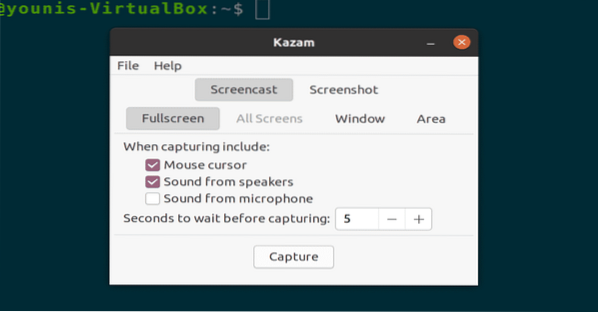
Figura: strumento Kazam Screencaster
Per installare Kazam Screencaster su Ubuntu 20.04, eseguire i seguenti comandi da terminale.
$ sudo apt install kazam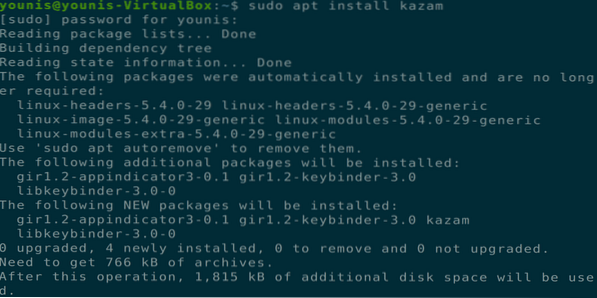
Figura: installazione di Kazam tramite comando da terminale
Open Broadcaster Software Studio (OBSS)
OBSS è uno strumento avanzato e ricco di funzionalità per lo screencasting e la registrazione. OBSS ha un'opzione di streaming online e può pubblicare video su piattaforme Youtube, DailyMotion e Twitch. Questa è la migliore applicazione per gli utenti avanzati che desiderano registrare video tecnologici o video di giochi in live streaming. OBSS ha anche una configurazione flessibile per ogni utente.
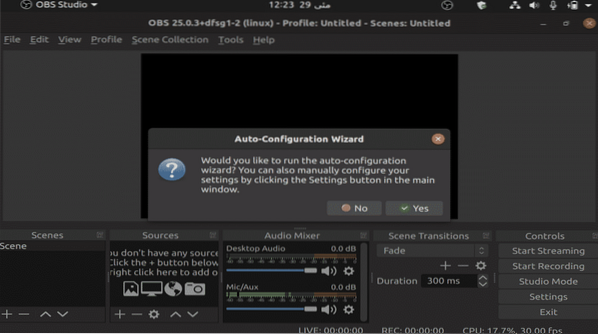
Figura: strumento Open Broadcaster Software Studio
$ sudo apt install obs-studio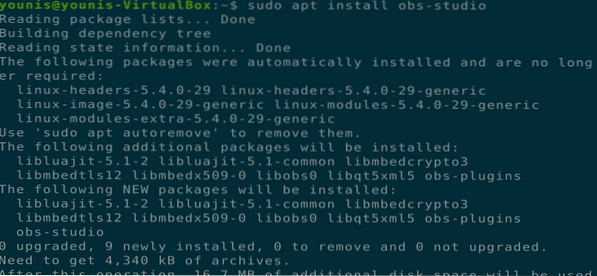
Figura: installazione OBSS tramite comando da terminale
Sbirciare
Peek è uno strumento di registrazione dello schermo che crea gif animate di uno schermo desktop. Peek può essere configurato con frame rate e tempi di ritardo personalizzati. Questa applicazione ha un'interfaccia utente grafica unica, moderna e semplice.
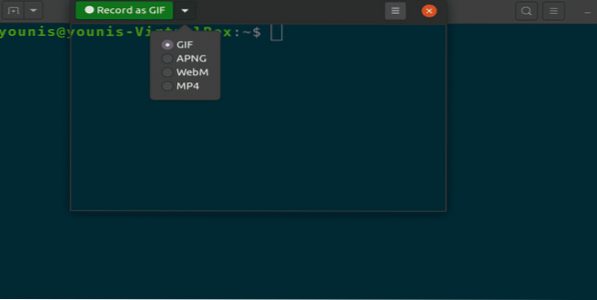
Figura: finestra di registrazione dello schermo di anteprima
$ sudo apt install peek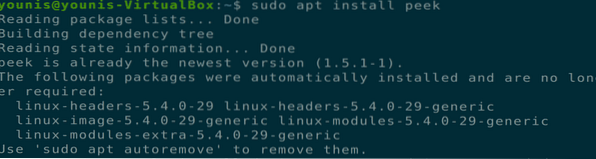
Figura: installazione dello strumento Peek
Registra il mio desktop
Record My Desktop è uno strumento di interfaccia a riga di comando in linguaggio C utilizzato per la registrazione dello schermo e lo screencasting. Questa applicazione ha la capacità di mettere in pausa e riprendere lo schermo durante la registrazione. Gli utenti possono anche evidenziare qualsiasi area importante del video per lo screencasting.
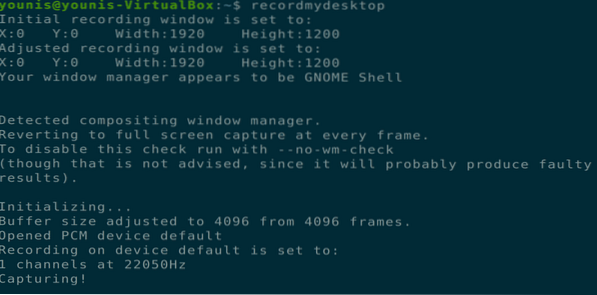
Figura: strumento di acquisizione della riga di comando Registra il mio desktop
$ sudo apt install recordmydesktopFigura: installazione di Record My Desktop tramite comando da terminale
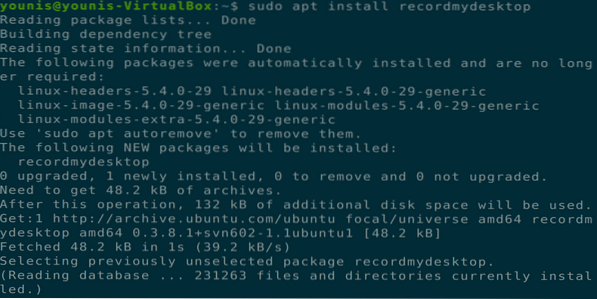
Figura: installazione di Record My Desktop tramite comando da terminale
Bisanzio Record
Byzanz Record è uno strumento di registrazione dello schermo con interfaccia a riga di comando. Questa applicazione supporta la registrazione video e audio tramite i formati OGG e FLV. Questo strumento consente inoltre agli utenti di creare animazioni gif.
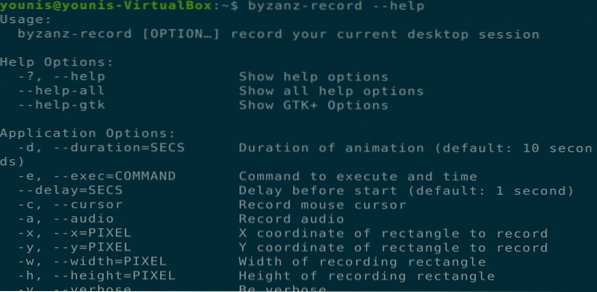
Figura: strumento di acquisizione della riga di comando di Byzanz Record
$ sudo apt install byzanz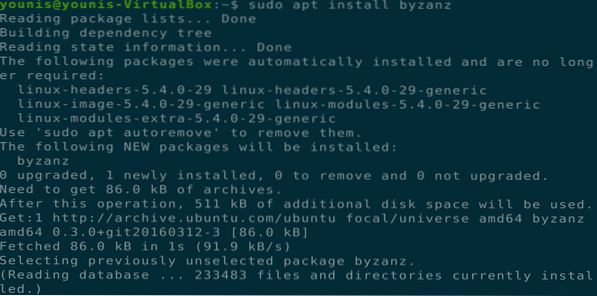
Figura: installazione dello strumento Byzanz Record
Registratore dello schermo semplice
Questo strumento è ricco di funzionalità ed è lo strumento di screencasting più affidabile per la macchina Ubuntu. Simple Screen Recorder ha un'interfaccia grafica, è molto facile da usare e registra tutorial video di alta qualità. Questo strumento può registrare un'area specifica sullo schermo o l'intero schermo e può anche ottimizzare i frame rate registrati e gestire i ritardi. L'utente può anche visualizzare in anteprima i video registrati durante la registrazione.
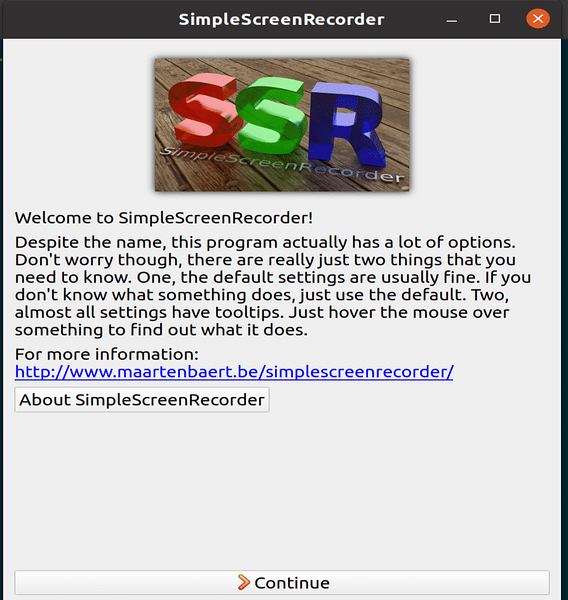
Figura: finestra principale dello strumento Simple Screen Recorder
$ sudo apt install simplescreenrecorder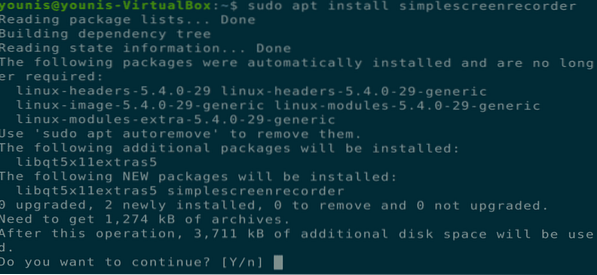
Figura: installazione di simplescreenrecorder tramite l'interfaccia del terminale della riga di comando.
Schermata Voko
Voko Screen è uno strumento di cattura dello schermo minimalista e facile da usare che supporta più formati audio e video. Questo strumento può anche registrare un'area specifica dello schermo o l'intero schermo.
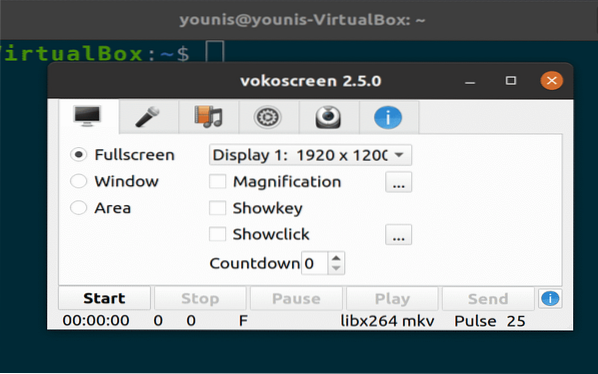
Figura: strumento Voko Screen (minimalistico)
$ sudo apt install vokoscreen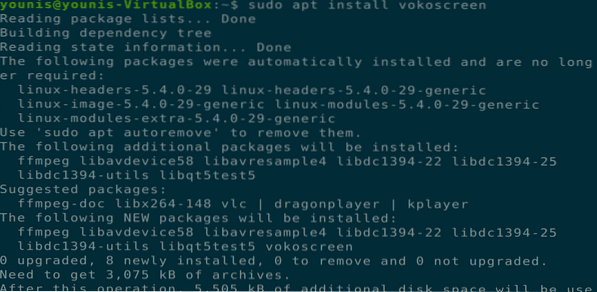
Figura: installazione di Voko Screen tramite la riga di comando del terminale
Lettore multimediale VLC
Il lettore multimediale VLC ha molte funzionalità, tra cui screencasting e registrazione. Il lettore multimediale VLC ha anche un'opzione di streaming live che consente agli utenti di registrare video online.
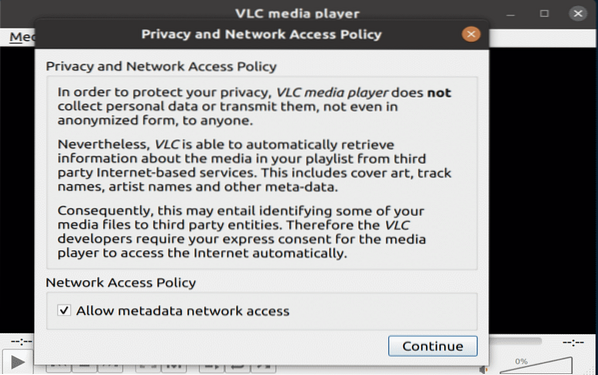
Figura: avvio del lettore multimediale VLC dopo l'installazione
$ sudo apt install vlc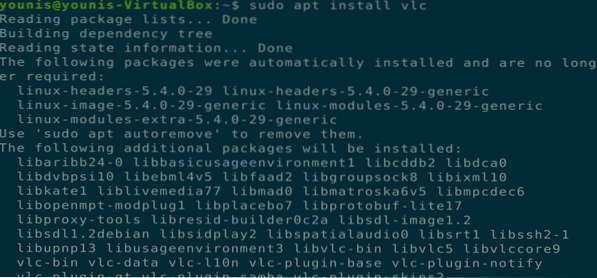
Figura: installazione di VLC media player tramite l'interfaccia della riga di comando del terminale
Conclusione
In questo articolo, abbiamo compilato alcuni dei migliori registratori dello schermo per Ubuntu 20.04 Fossa Focale. Alcuni di questi strumenti sono presenti nel repository software ufficiale di Ubuntu, mentre per altri dovrai aggiungere il repository Universe al tuo APT.
 Phenquestions
Phenquestions


